1、先来打开自己所使用的Photoshop软件,我使用的Photoshop是2017版的,如图
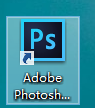
2、打开Photoshop以后的操作界面因Photoshop的版本不同导致界面也不相同,但是不会影响我们的操作,我的PS操作界面如图
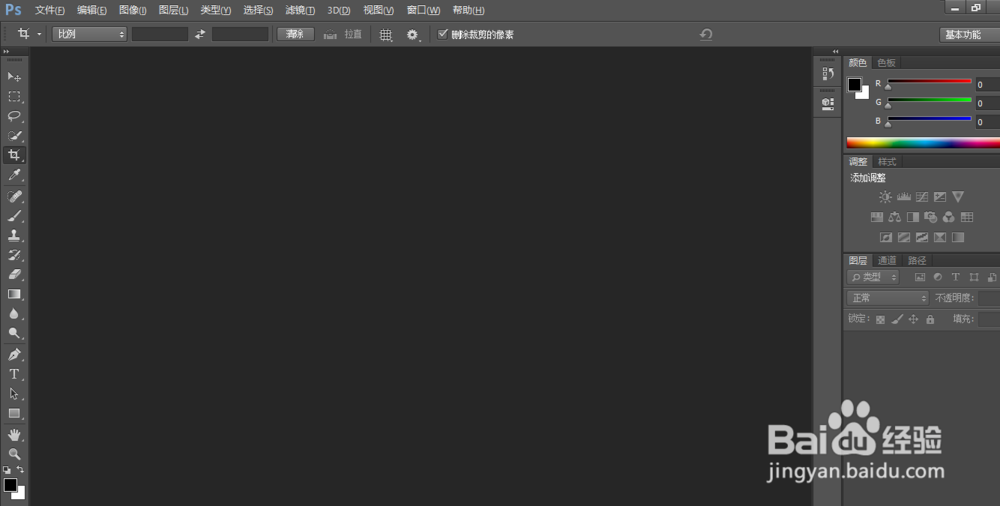
3、从最上面的主菜单栏选择文件选项,打开文件选项也就可以看到打开选项了,用打开功能从我们的电脑中找到一张想要进行修改的图片,如图


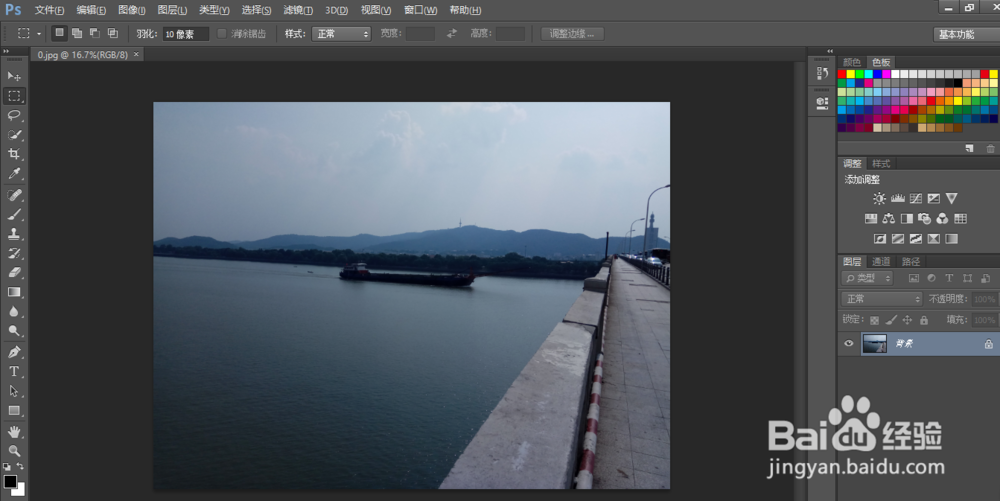
4、把PS的工作空间设置为基本功能,在右上角就可以看到工作空间,点击小三角选择基本功能即可,如果已经是基本功能则无需再更改
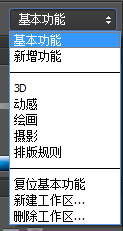

5、反相功能就在中间的操作栏之中,这个功能使用起来也是很简单的,直接点击反相按钮,即可把图片中的颜色全部反相,如图


6、再次点击反相按钮,则会返回原图,还有我们每次的操作,都会显示在右下方,可以直接进行点击查看

